在word文档中如何快速制作表格呢?
发布时间:2016-12-23 来源:查字典编辑
摘要:当你想在word文档中做制作账单时,将数字放进表格里,表格如何快速制作。下面小编就为大家详细介绍在word文档中如何快速制作表格方法,不会的...
当你想在word文档中做制作账单时,将数字放进表格里,表格如何快速制作。下面小编就为大家详细介绍在word文档中如何快速制作表格方法,不会的朋友可以参考本文,来看看吧!
步骤
(一)双击WORD2007软件图标,打开软件。
(二)打开软件后,打开菜单-插入-表格。
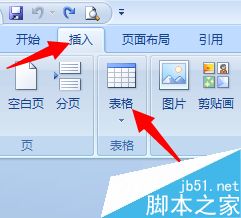
(三)点击表格后,出现一个对话框,可以进行选择。
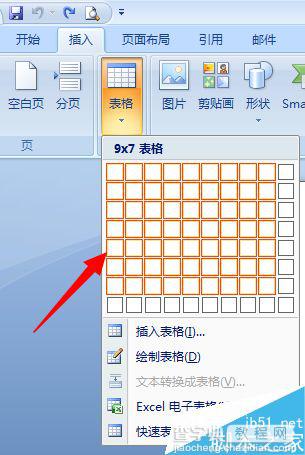
(四)如果制作4*5的表格,就选横4竖5。但最多只有10*8个表格

(五)也可以用“绘制表格”来画出所需要的表格。
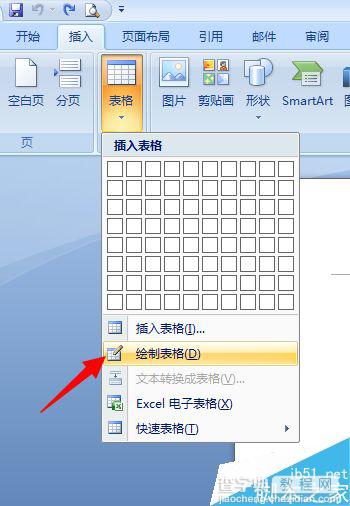
(六)根据你需要的可以画更多的表格。
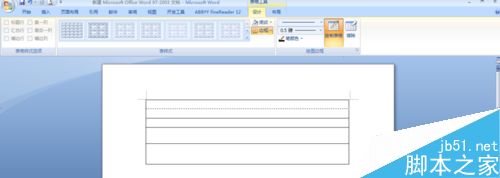
注意事项
在绘制表格时,一定要注意行高、宽。
插入表格是有限制的,最多10*8个表格。
以上就是在word文档中如何快速制作表格方法介绍,操作很简单的,大家按照上面步骤进行操作即可,希望能对大家有所帮助!


